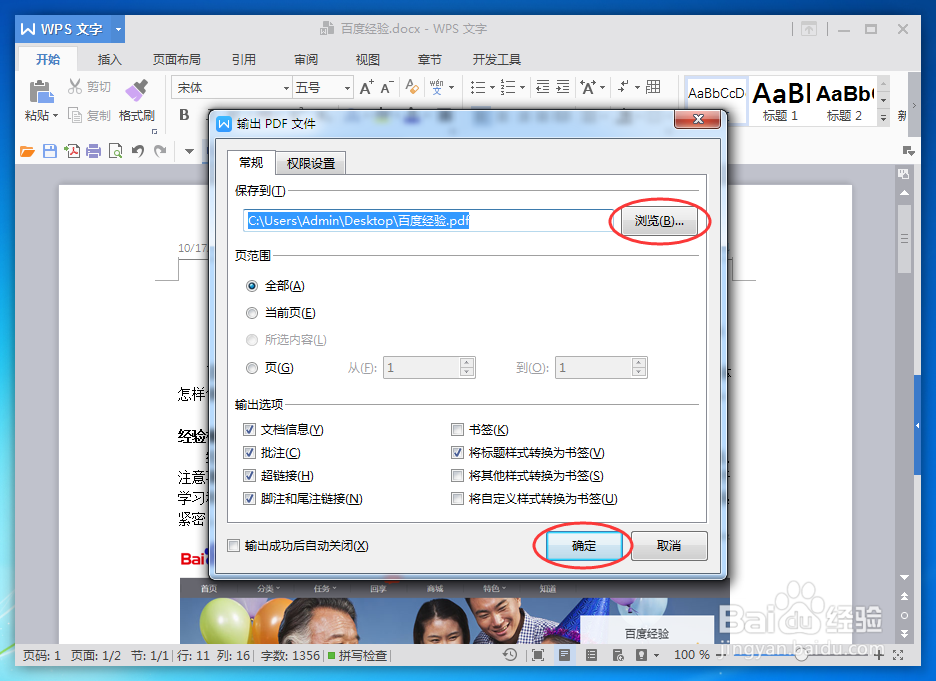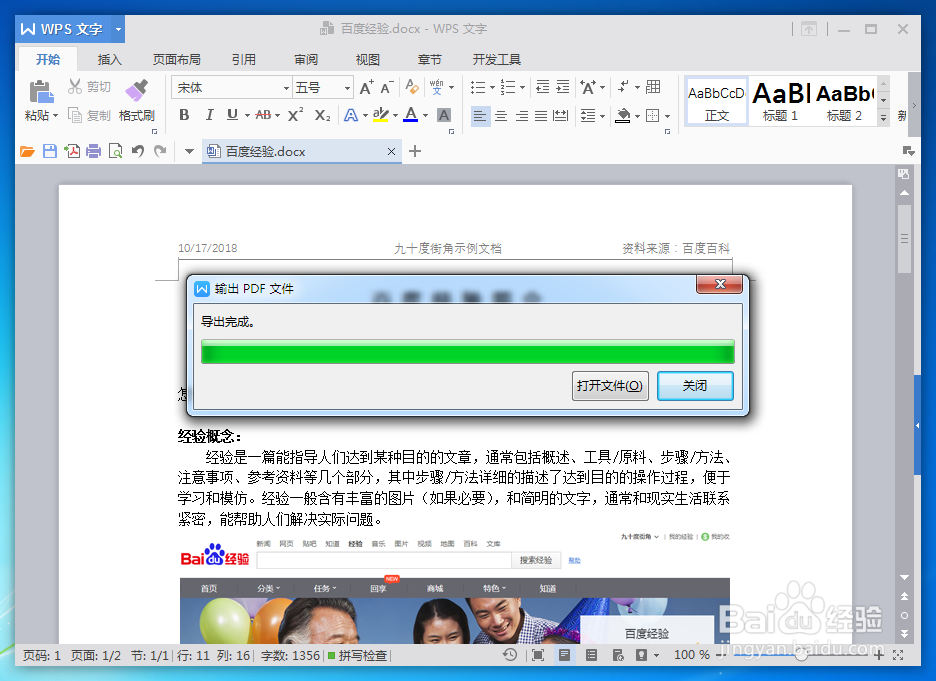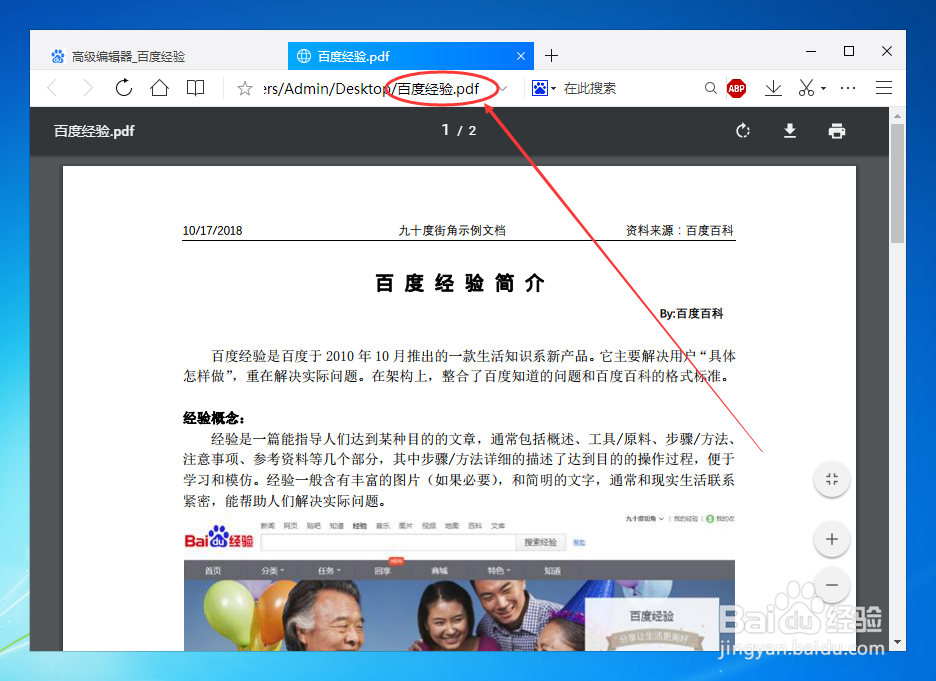1、我们先用WPS把需要转成PDF格式的Word文档打开。(今天我们的示例文档如配图所示:)
2、点击左上角“WPS文字”的横条按钮,打开侧边栏。
3、将鼠标移动到“另存为”的选项上;等到右侧出现了保存文档副本的选项类别的时候,我们再用鼠标单击“输出为 PDF 格式”。
4、在弹出的“输出 PDF 文件”窗口中,我们点击“浏览”选择我们想要保存的pdf文档的位置;(也可以对将要转姝耒匝揎化/生成的PDF文档细化设置,诸如选择页面的范围,是否转化文档的批注、超链接等内容。)之后,我们点击右下角的“确定”按钮。
5、完成上一步的操作后,我们可以看到出现了进度条。进度条到底之后就出现如下图的界面提示我们已经成功将Word转成了PDF格式的文件。
6、点击“打开文件”,查看刚刚导出的PDF文档。可以看到,新生成的文件是pdf的格式,转化成功!